ZyXEL Communications G-4100: 2 Web имя пользователя 3 Мастер установки
2 Web имя пользователя 3 Мастер установки: ZyXEL Communications G-4100
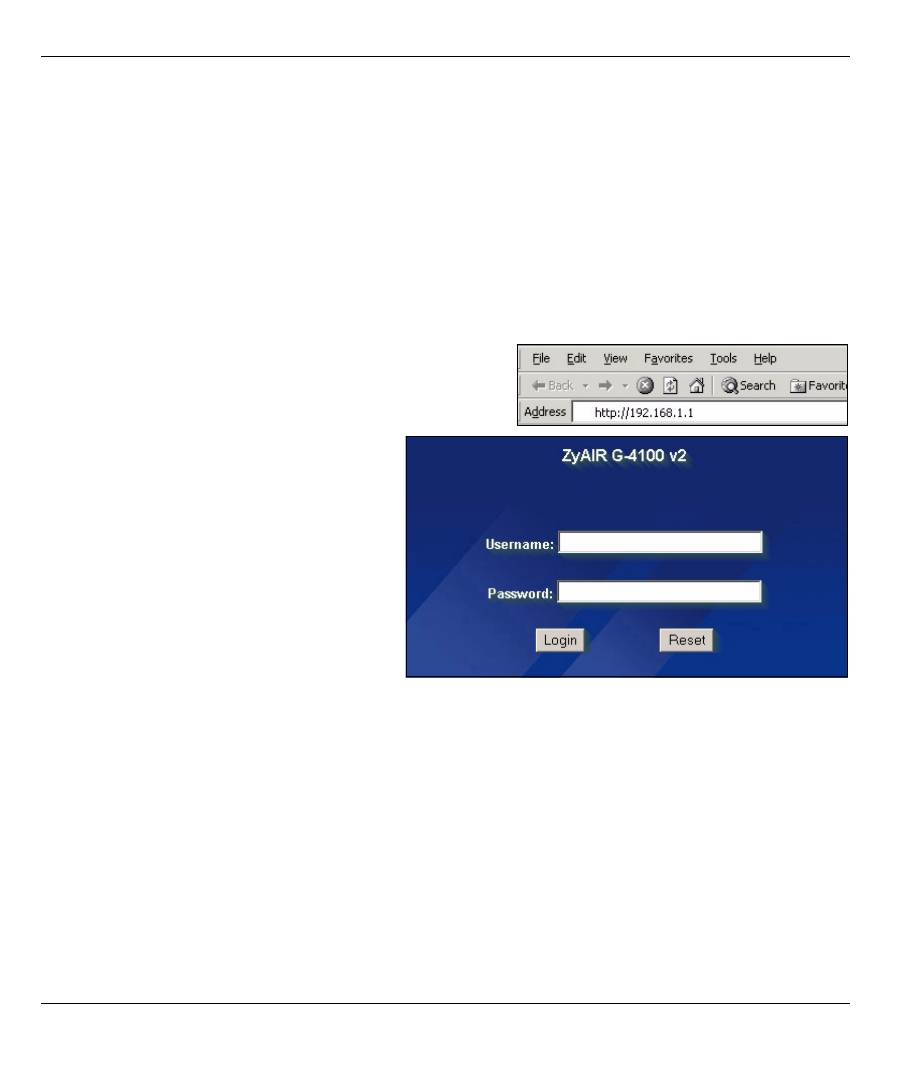
60
1 LAN 1~4
:
При
помощи
кабелей
Ethernet
соедините
порты
ЛВС
компьютеров
,
коммутаторов
и
принтера
выписки
(
дополнительное
оборудование
).
2 WAN
:
Подключите
ваш
широкополосный
модем
к
этому
порту
при
помощи
кабеля
Ethernet,
который
поставляется
с
вашим
модемом
.
3 POWER 5VDC
:
Подключите
включенный
в
комплект
G-4100 v2
блок
питания
G-4100 v2
в
сетевую
розетку
.
Загорится
индикатор
PWR
(
светодиодный
).
Если
все
подключения
были
выполнены
правильно
,
то
индикаторы
LAN
и
WAN
будут
мигать
,
а
после
включатся
.
Индикатор
ZyAIR
загорится
на
20
секунд
,
а
затем
погаснет
.
Загорится
индикатор
SYS
.
При
активации
беспроводного
соединения
индикатор
ZyAIR
снова
загорится
и
начнет
мигать
.
2 Web имя пользователя 3 Мастер установки
Окно
мастера
установки
автоматически
появляется
при
первом
входе
в
систему
.
1
Заполните
поля
информацией
,
полученной
от
вашего
провайдера
.
Дополнительную
информацию
можно
посмотреть
в
справке
online.
1
Запустите
ваш
веб
-
браузер
и
посетите
http://
192.168.1.1
.
2
Введите
имя
admin
и
пароль
1234
.
Щелкните
по
надписи
Login
.
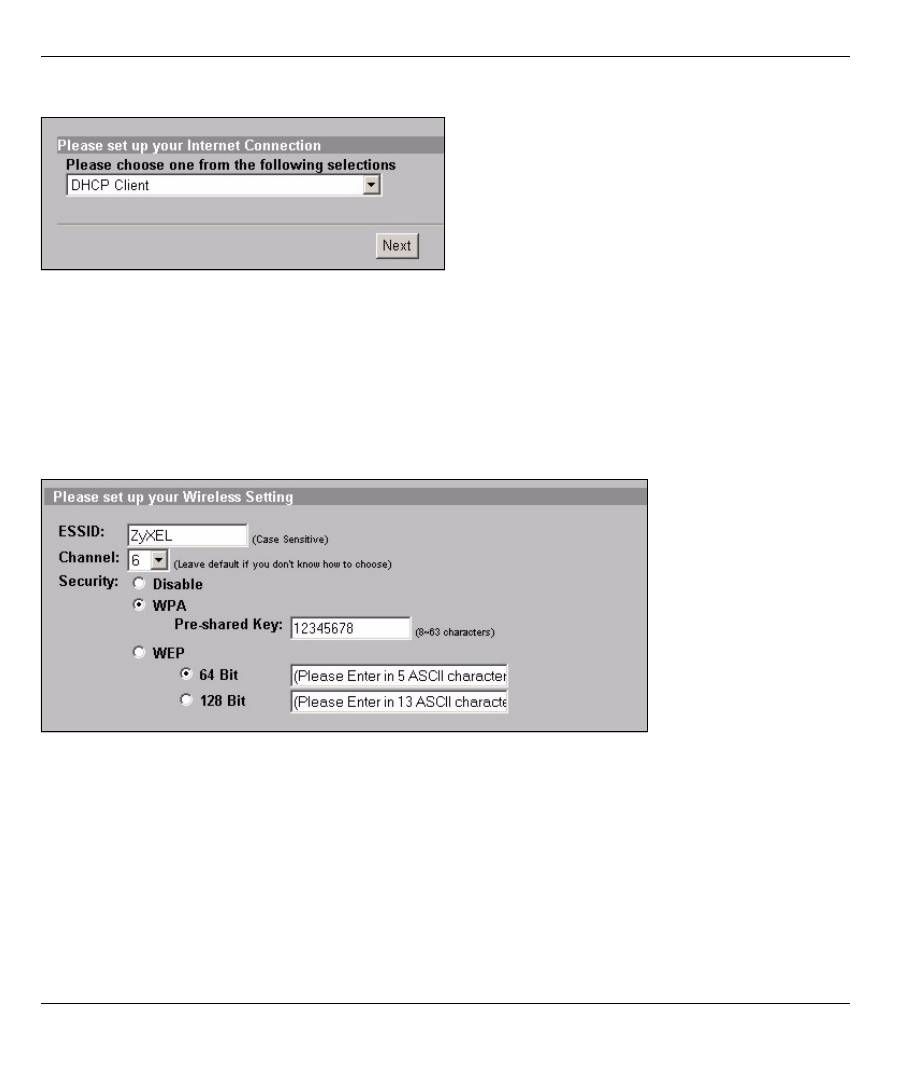
61
Внешний
вид
экрана
зависит
от
используемого
вами
типа
инкапсуляции
.
Оставьте
установленными
по
умолчанию
поля
,
для
которых
у
вас
нет
информации
.
2
Введите
уникальное
имя
в
качестве
ESSID
для
идентификации
G-4100 v2
в
беспроводной
ЛВС
.
Выберите
канал
(
диапазон
радиочастот
),
которые
не
используется
расположенными
поблизости
беспроводными
устройствами
.
WPA
предоставляет
аутентификацию
пользователя
и
шифрование
данных
.
Шифрование
данных
WPA
более
надежное
,
чем
WEP.
Предварительно
установленный
ключ
является
чувствительной
к
регистру
последовательностью
ASCII
символов
(
включая
пробелы
и
специальные
символы
).
Если
вы
хотите
использовать
WPA
с
RADIUS
сервером
,
то
вам
нужно
использовать
окно
расширенной
настройки
беспроводной
сети
(
смотрите
подробности
в
Руководстве
пользователя
).
WEP
предоставляет
только
шифрование
данных
(
но
не
аутентификацию
пользователя
).

62
3
Вы
можете
ввести
резервный
сервер
для
ситуации
,
когда
сервер
абонента
будет
недоступен
для
G-4100 v2.
4
Выберите
Yes[
Да
]
,
чтобы
иметь
возможность
создавать
и
использовать
учетные
записи
абонента
.
Этот
мастер
настраивает
аутентификацию
и
параметры
учетных
записей
для
G-4100 v2,
встроенного
в
локальную
базу
данных
подписчика
.
Если
вы
хотите
вместо
этого
использовать
внешний
RADIUS
сервер
,
то
вам
нужно
использовать
окно
расширенной
настройки
RADIUS
сервера
(
смотрите
подробности
в
Руководстве
пользователя
).
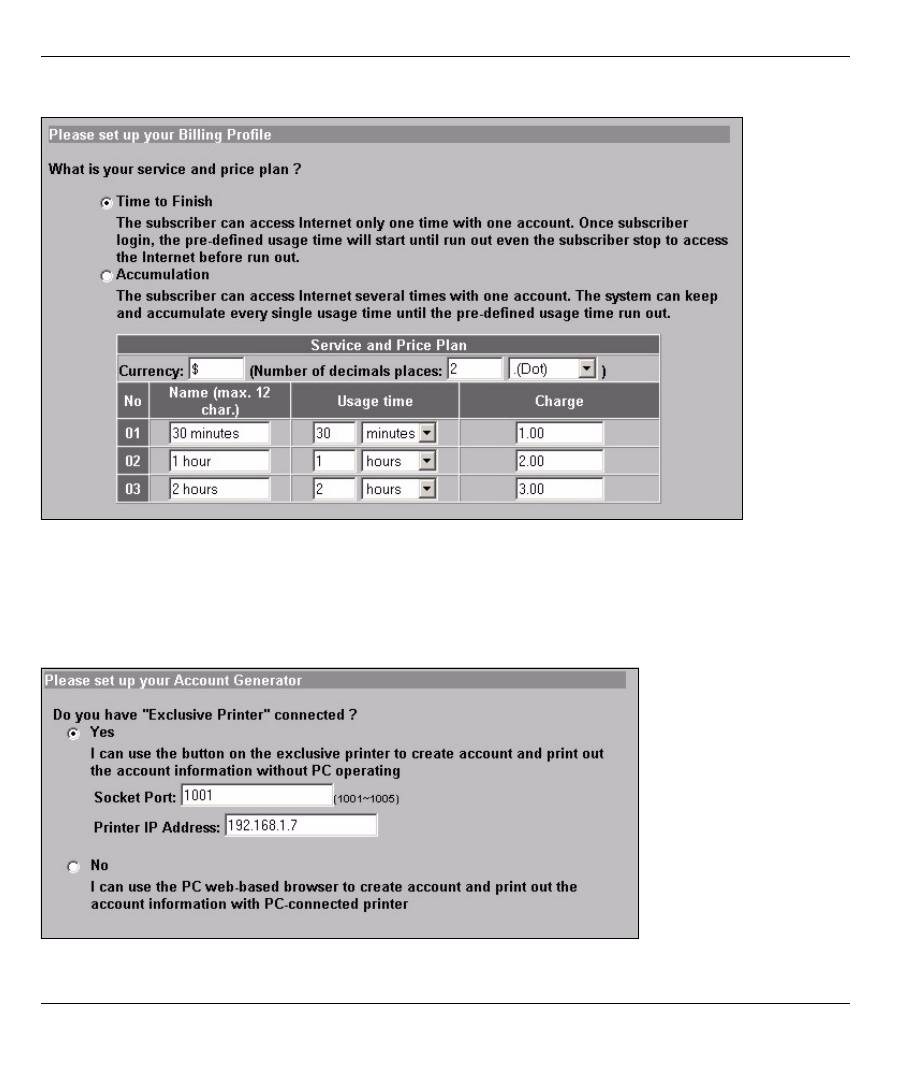
63
5
Установите
вид
учета
,
который
вы
хотите
использовать
.
Установите
временные
интервалы
входа
в
Интернет
и
тарифы
.
6
Вы
можете
использовать
принтер
выписки
для
создания
учетных
записей
абонентов
и
распечатки
выписок
по
учетным
записям
.
Если
вы
решили
это
сделать
,
то
убедитесь
в
отсутствии
устройств
,
использующих
то
же
IP
адрес
,
что
и
принтер
(192.168.1.9
по
умолчанию
).
При
необходимости
изменения
номера
порта
принтера
или
его
IP
адреса
,
обязательно
сделайте
эти
изменения
и
на
принтере
.
Подробные
инструкции
можно
найти
в
руководстве
пользователя
принтера
.
Альтернативным
способом
создания
учетных
записей
абонентов
является
использование
веб
-
генератора
учетных
записей
и
распечатка
выписок
на
вашем
обычном
принтере
.
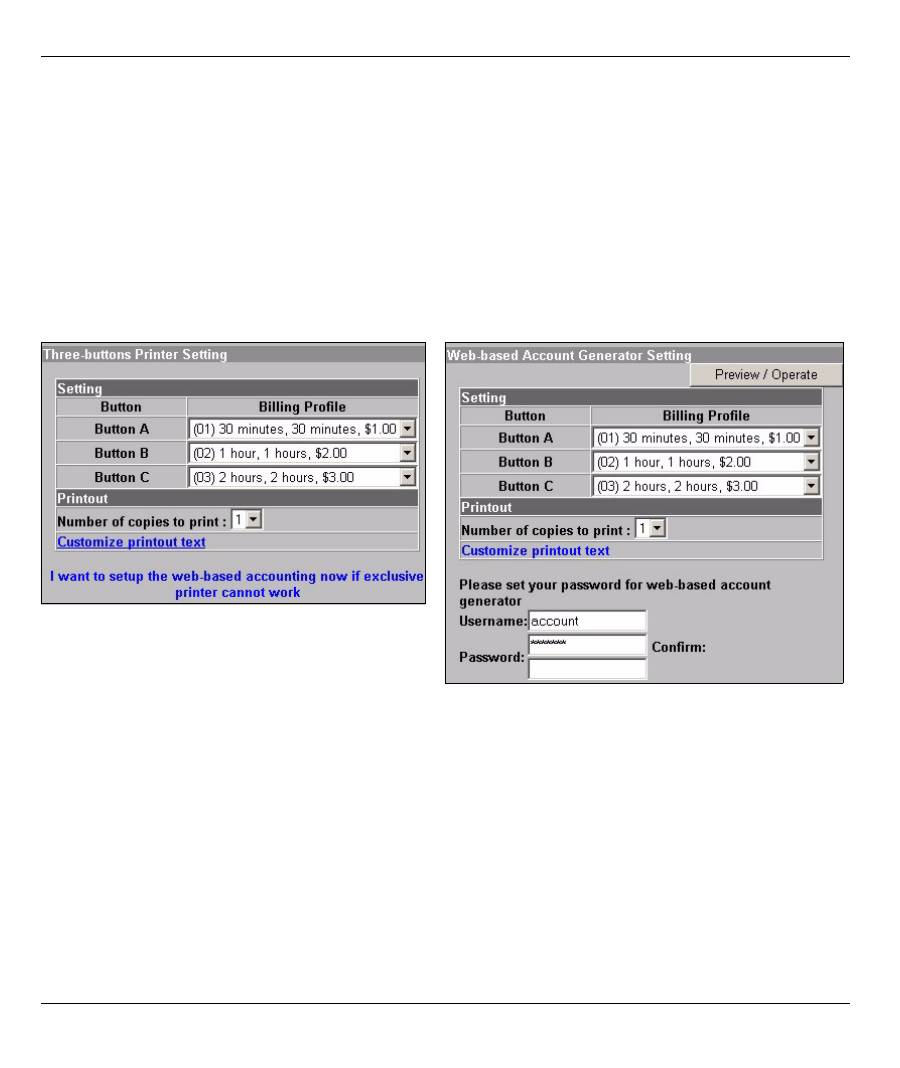
64
7
Выберите
профиль
выписывания
счета
абоненту
для
каждой
кнопки
на
эксклюзивном
принтере
(
выписки
)
или
на
веб
-
генераторе
учетной
записи
.
Профиль
выписывания
счета
определяет
максимальное
время
доступа
в
Интернет
и
тариф
за
единицу
времени
.
Установите
количество
копий
выписок
абонента
,
которое
требуется
распечатать
.
Щелкните
на
Customize printout text[
Настроить
текст
для
печати
]
,
чтобы
исправить
выписки
абонентов
(
см
.
страницу
65
).
Среди
трех
кнопок
принтера
(
выписок
),
щелкните
на
I want to setup...[
Я
хочу
настроить
...]
,
чтобы
установить
настройки
веб
-
генератора
учетной
записи
.
В
окне
установки
веб
-
генератора
учетной
записи
:
Щелкните
Preview/Operate[
Просмотр
/
Работа
]
,
чтобы
открыть
генератор
учетной
записи
(
см
.
страницу
66
).
Введите
имя
и
пароль
для
получения
доступа
к
генератору
учетной
записи
.
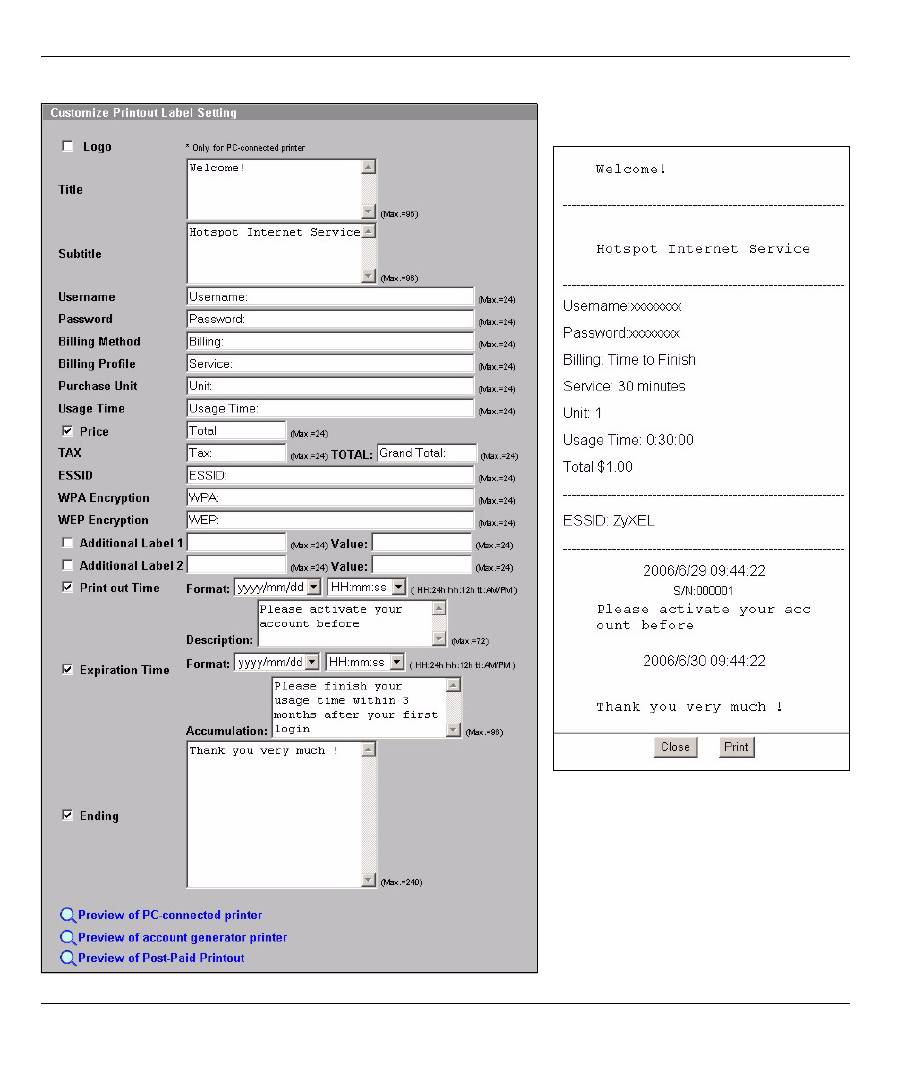
65
В
этом
окне
можно
определить
внешний
вид
выписок
абонента
.
Это
пример
выписки
абонента
по
умолчанию
при
печати
с
принтера
генератора
счета
(
принтер
выписки
).
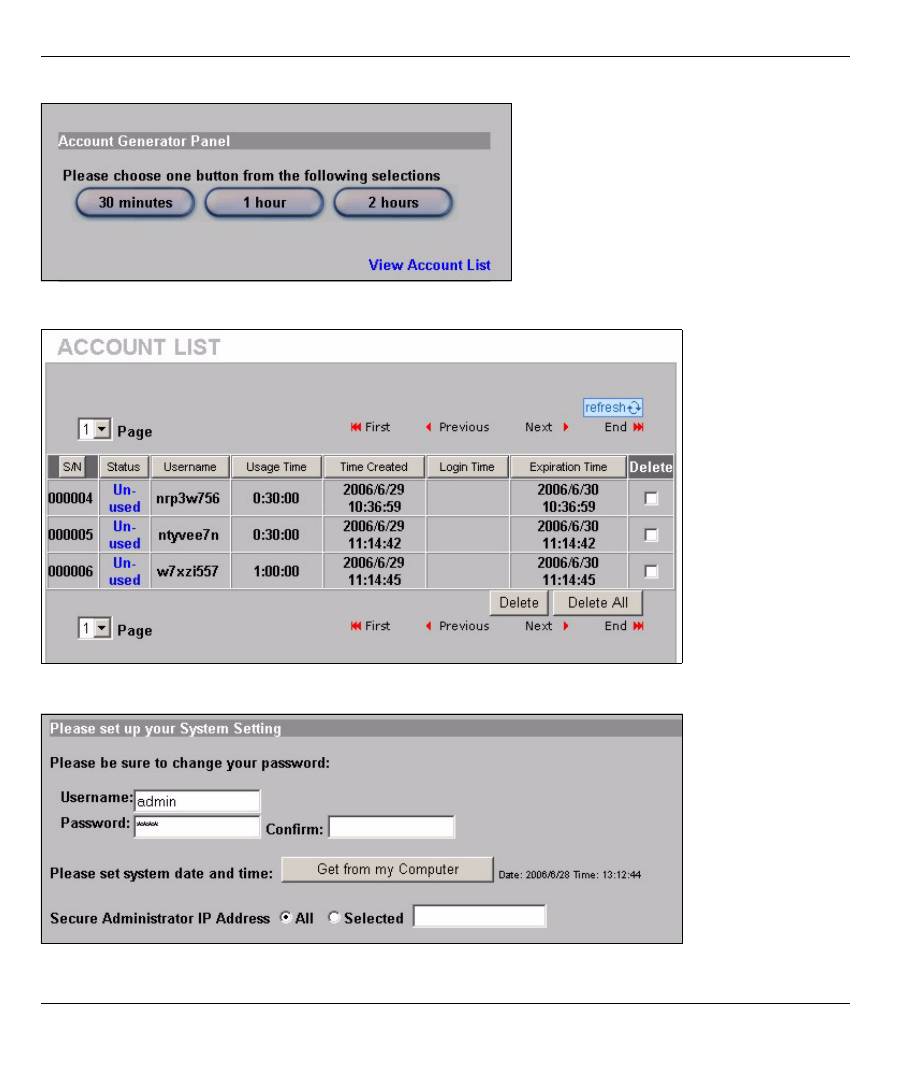
66
8
Измените
пароль
управления
G-4100 v2
и
обновите
время
.
Вы
также
может
указать
специфический
IP
адрес
,
с
которого
будет
управляться
G-4100 v2 .
Это
веб
-
генератор
учетной
записи
.
Чтобы
создать
учетные
записи
нажмите
одну
или
несколько
кнопок
.
Щелкните
на
View Account List[
Просмотреть
учетные
записи
]
,
чтобы
просмотреть
созданные
учетные
записи
.
Оглавление
- 1 Connecting the Hardware
- 2 Web Login3 Setup Wizard
- 4 Generating and Printing Subscriber Account Statements
- 6 Hardware Installation
- 7 Troubleshooting
- 8 Procedure to View a Product’s Certification(s)
- 1 Anschluß der Hardware
- 2 Web Login3 Einrichten Wizard
- 4 Erstellen und Drucken von Abonnenten-Kontoauszügen.
- 6 Installation der Hardware
- 7 Fehlersuche
- 8 Produktzertifizierungen anzeigen
- 1 Conectando el hardware
- 2 Inicio de sesión web3 Asistente de configuración
- 4 Generación e impresión de declaraciones de cuenta de suscriptor
- 6 Instalación del hardware
- 7 Solución de problemas
- 8 Procedimiento para ver la certificación de un producto
- 1 Connecter le matériel
- 2 Ouverture d'une session web3 Assistant d’installation
- 4 Générer et imprimer les relevés des comptes d'abonnés
- 6 Installation matérielle
- 7 Dépannage
- 8 Procédure pour afficher la (les) certification(s) d'un produit
- 1 Collegamento dell'hardware
- 2 Login Web3 Configurazione guidata
- 4 Generazione e stampa di resoconti di conti di sottoscrittore
- 6 Installazione hardware
- 7 Risoluzione dei problemi
- 8 Procedura per visualizzare le certificazioni di un prodotto
- 1 Подключение оборудования
- 2 Web имя пользователя 3 Мастер установки
- 4 Создание и печать выписки по учетной записи абонента
- 6 Установка оборудования
- 7 Устранение неисправностей
- 8 Процедура просмотра сертификата ( сертификатов ) продукта
- 1 Ansluta maskinvara
- 2 Webbinloggning3 Installationsguide
- 4 Generera och skriva ut prenumeranters kontoutdrag
- 6 Installation av maskinvara
- 7 Felsökning
- 8 Procedur för att visa en produkts certifikat
- 1 連接硬體
- 2 網路登入3 設定精靈
- 4 產生及列印用戶帳號報告單
- 7 疑難排解
- 8 檢視產品憑證的程序

